Lasketun kentän lisääminen Excelin pivot-taulukkoon

Tutustu, kuinka voit lisätä lasketun kentän Excelin pivot-taulukkoon ja laskea myynnistä syntyviä palkkioita tehokkaasti.
Kehäviittauksen Excel 2013 kaava on sellainen, joka riippuu suoraan tai epäsuorasti, omasta arvosta. Yleisin ympyräviittauksen tyyppi esiintyy, kun viittaat vahingossa kaavassa soluun, johon rakennat itse kaavan. Oletetaan esimerkiksi, että solu B10 on aktiivinen, kun rakennat tämän kaavan:
=A10+B10
Heti kun napsautat kaavapalkin Enter-painiketta tai painat Enter-näppäintä tai nuolinäppäintä lisätäksesi tämän kaavan soluun B10 (olettaen, että ohjelma on Automaattinen uudelleenlaskenta -tilassa), Excel näyttää hälytysvalintaikkunan, jossa ilmoitetaan, että se ei voi laskea kaava pyöreän viittauksen vuoksi.
Jos painat sitten Enter-näppäintä tai napsautat OK sulkeaksesi tämän hälytysvalintaikkunan, näkyviin tulee Excelin ohjeikkuna, joka sisältää yleisiä tietoja pyöreäviittauksista kahdessa osiossa: Paikanna ja poista ympyräviittaus ja Tee pyöreä viittaus toimimaan muuttamalla kertojen määrää Microsoft Excel Toistaa kaavoja.
Kun suljet tämän Excelin ohjeikkunan napsauttamalla sen Sulje-painiketta, Excel lisää 0:n soluun, jossa on pyöreä viittaus, ja Circular Reference -tilan ilmaisin, jota seuraa solun osoite ympyräviittauksella, tulee näkyviin tilariville.
Jotkut pyöreät viittaukset voidaan ratkaista lisäämällä niiden uudelleenlaskemiskertojen määrää (jokainen uudelleenlaskenta vie sinut yhä lähemmäs haluttua tulosta), kun taas toiset eivät ole (koska uudelleenlaskenta ei tuo niitä lähemmäksi mitään resoluutiota) ja ne on poistettava. laskentataulukosta.
Solun B10 kaava on esimerkki pyöreästä viittauksesta, jota Excel ei pysty ratkaisemaan, koska kaavan laskenta riippuu suoraan kaavan tuloksesta. Joka kerta kun kaava palauttaa uuden tuloksen, tämä tulos syötetään kaavaan, jolloin luodaan uusi tulos syötettäväksi takaisin kaavaan.
Koska tämäntyyppinen ympyräviittaus muodostaa loputtoman silmukan, joka vaatii jatkuvasti uudelleenlaskentaa ja jota ei voida koskaan ratkaista, sinun on korjattava kaavaviittaus tai poistettava kaava laskentataulukosta.
Kuvassa on klassinen esimerkki pyöreästä viittauksesta, joka lopulta voidaan ratkaista. Tässä sinulla on tuloslaskelma, joka sisältää bonuksia, jotka vastaavat 20 prosenttia nettotuloista, jotka on kirjattu kuluksi soluun B15 kaavalla
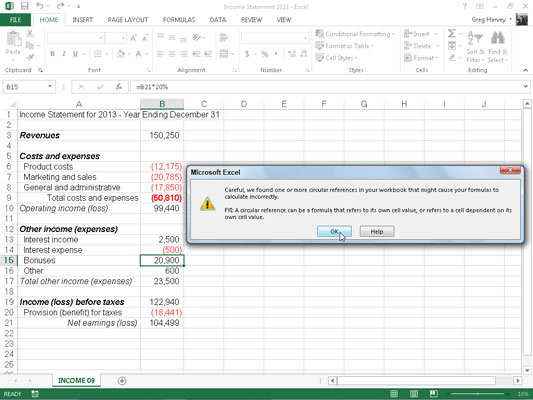
=–B21*20 %
Tämä kaava sisältää pyöreän viittauksen, koska se viittaa B21:n arvoon, joka itsessään riippuu epäsuorasti bonusten määrästä (bonukset kirjataan kuluksi laskentataulukon kaavoissa, jotka määrittävät nettotulon määrän solussa B21).
Ratkaistaksesi ympyräviittauksen solussa B15 ja laskeaksesi bonukset B21:n nettoansioiden perusteella, sinun tarvitsee vain valita Enable Iterative Calculation -valintaruutu Excelin asetukset -valintaikkunan Kaavat-välilehden Laskentavaihtoehdot-osiossa (Tiedosto→Asetukset→ kaavat tai Alt+FTF).
Jos manuaalinen uudelleenlaskenta on kuitenkin valittuna, sinun on napsautettava Laske nyt (F9) -komentopainiketta nauhan Kaavat-välilehdellä tai painettava myös F9 tai Ctrl+=.
Tutustu, kuinka voit lisätä lasketun kentän Excelin pivot-taulukkoon ja laskea myynnistä syntyviä palkkioita tehokkaasti.
Opi käyttämään Microsoft Teamsia: verkkopohjaista sovellusta, asiakkaana kannettavalla tietokoneella tai pöytätietokoneella tai Teams-mobiilisovellusta älypuhelimella tai tabletilla.
Kuinka estää Microsoft Wordia avaamasta tiedostoja vain luku -tilassa Windowsissa Microsoft Word avaa tiedostot vain luku -tilassa, jolloin niiden muokkaaminen on mahdotonta? Älä huoli, menetelmät ovat alla
Virheiden korjaaminen virheellisten Microsoft Word -asiakirjojen tulostuksessa. Virheet tulostettaessa Word-asiakirjoja, joissa on muuttuneet fontit, sotkuiset kappaleet, puuttuva teksti tai kadonnut sisältö ovat melko yleisiä. Älä kuitenkaan
Jos olet piirtänyt PowerPoint-dioihin esityksen aikana kynää tai korostuskynää, voit tallentaa piirustukset seuraavaa esitystä varten tai poistaa ne, jotta seuraavan kerran näytät ne. Aloitat puhtailla PowerPoint-dioilla. Pyyhi kynä- ja korostuskynäpiirrokset noudattamalla näitä ohjeita: Pyyhi rivit yksi kerrallaan […]
Tyylikirjasto sisältää CSS-tiedostoja, Extensible Stylesheet Language (XSL) -tiedostoja ja kuvia, joita käyttävät ennalta määritetyt sivupohjat, sivuasettelut ja säätimet SharePoint 2010:ssä. CSS-tiedostojen etsiminen julkaisusivuston tyylikirjastosta: Valitse Sivuston toiminnot→ Näytä Kaikki sivuston sisältö. Sivuston sisältö tulee näkyviin. Style-kirjasto sijaitsee […]
Älä hukuta yleisöäsi jättimäisillä numeroilla. Microsoft Excelissä voit parantaa koontinäyttöjesi ja raporttiesi luettavuutta muotoilemalla numerot näyttämään tuhansia tai miljoonia.
Opi käyttämään SharePointin sosiaalisen verkostoitumisen työkaluja, joiden avulla yksilöt ja ryhmät voivat kommunikoida, tehdä yhteistyötä, jakaa ja pitää yhteyttä.
Juliaanisia päivämääriä käytetään usein valmistusympäristöissä aikaleimana ja pikaviitteenä eränumerolle. Tämän tyyppisen päivämääräkoodauksen avulla jälleenmyyjät, kuluttajat ja huoltoedustajat voivat tunnistaa tuotteen valmistusajankohdan ja siten tuotteen iän. Julian-päivämääriä käytetään myös ohjelmoinnissa, armeijassa ja tähtitiedessä. Erilainen […]
Voit luoda verkkosovelluksen Access 2016:ssa. Mikä verkkosovellus sitten on? No, verkko tarkoittaa, että se on verkossa, ja sovellus on vain lyhenne sanoista "sovellus". Mukautettu verkkosovellus on online-tietokantasovellus, jota käytetään pilvestä selaimen avulla. Rakennat ja ylläpidät verkkosovellusta työpöytäversiossa […]








